本文主要是介绍上位机图像处理和嵌入式模块部署(qmacvisual之plc通信),希望对大家解决编程问题提供一定的参考价值,需要的开发者们随着小编来一起学习吧!
【 声明:版权所有,欢迎转载,请勿用于商业用途。 联系信箱:feixiaoxing @163.com】
传统的非标自动化设备当中,plc发挥了很大的作用。这里面如何对这些电机和机构进行控制,大多数场景下用的就是plc设备了。目前的plc主要分成四派,一部分来自于德国,以西门子为代表;一部分来自于日本,以三菱、欧姆龙为代表;还有一部分来自于中国台湾,以台达为代表;最后一部分就是大陆,这部分以汇川、信捷为代表。当然,我们都知道plc本身就是单片机+上位机编程构成的基本控制工具,之前主要用梯形图进行开发,后期转成了TypeScript。当然,不管是哪一种方式,都需要上位机来进行合理对接的。
qmacvisual本身支持plc通信,但是目前支持的品牌很少,只有三菱plc。由于手上暂时没有相关的设备,暂时只能手动编写一个tcp server仿真代替。
1、创建工程、创建流程
要使用qmacvisual,创建好工程和流程是很重要的一步。
2、准备好tcp server工具
因为没有三菱plc,所以我们可以编写一个简单的tcp server程序来冒充仿真一下。没有这一步的作弊,后面的plc插件很难配置。相关的代码可以通过chatgpt直接生成,
// server.cpp : 此文件包含 "main" 函数。程序执行将在此处开始并结束。
//#include <iostream>
#include <winsock2.h>
#include <ws2tcpip.h>#pragma comment(lib, "Ws2_32.lib")int main() {// 初始化Winsock库WSADATA wsaData;if (WSAStartup(MAKEWORD(2, 2), &wsaData) != 0) {std::cerr << "WSAStartup failed." << std::endl;return 1;}// 创建服务器的socketSOCKET listenSocket = socket(AF_INET, SOCK_STREAM, IPPROTO_TCP);if (listenSocket == INVALID_SOCKET) {std::cerr << "Error creating socket: " << WSAGetLastError() << std::endl;WSACleanup();return 1;}// 设置服务器地址和端口sockaddr_in serverAddr;serverAddr.sin_family = AF_INET;serverAddr.sin_addr.s_addr = htonl(INADDR_ANY); // 接受来自任何地址的连接serverAddr.sin_port = htons(12000); // 设置端口为12000// 绑定socket到服务器地址if (bind(listenSocket, reinterpret_cast<sockaddr*>(&serverAddr), sizeof(serverAddr)) == SOCKET_ERROR) {std::cerr << "Bind failed with error: " << WSAGetLastError() << std::endl;closesocket(listenSocket);WSACleanup();return 1;}// 开始监听连接if (listen(listenSocket, SOMAXCONN) == SOCKET_ERROR) {std::cerr << "Listen failed with error: " << WSAGetLastError() << std::endl;closesocket(listenSocket);WSACleanup();return 1;}std::cout << "Server started, waiting for connections..." << std::endl;// 接受客户端连接SOCKET clientSocket;sockaddr_in clientAddr;int clientAddrSize = sizeof(clientAddr);while (true) {clientSocket = accept(listenSocket, reinterpret_cast<sockaddr*>(&clientAddr), &clientAddrSize);if (clientSocket == INVALID_SOCKET) {std::cerr << "Accept failed with error: " << WSAGetLastError() << std::endl;closesocket(listenSocket);WSACleanup();return 1;}std::cout << "Client connected." << std::endl;// 接收数据char buffer[1024];int bytesReceived = recv(clientSocket, buffer, sizeof(buffer), 0);if (bytesReceived == SOCKET_ERROR) {std::cerr << "Recv failed with error: " << WSAGetLastError() << std::endl;closesocket(clientSocket);continue;}// 打印接收到的数据buffer[bytesReceived] = '\0'; // 添加字符串结束符std::cout << "Received data from client: " << buffer << std::endl;// 发送响应const char* response = "Hello from server!";int bytesSent = send(clientSocket, response, strlen(response), 0);if (bytesSent == SOCKET_ERROR) {std::cerr << "Send failed with error: " << WSAGetLastError() << std::endl;}// 关闭连接closesocket(clientSocket);std::cout << "Client disconnected." << std::endl;}// 关闭监听socketclosesocket(listenSocket);// 清理Winsock库WSACleanup();return 0;
}3、配置plc设备
准备好了tcp server仿真程序之后,就可以配置plc设备了。还是在仪器通讯窗口里面,我们首先选择PLC通信,单击添加仪器。准备好了之后,选中Mitsubishi PLC_1,依次设置ip和port,单击保存参数即可。因为之前的tcp server已经启动,所以这部分直接单击连接仪器按钮就行。不出意外的话,我们可以看到一个连接成功的弹窗。
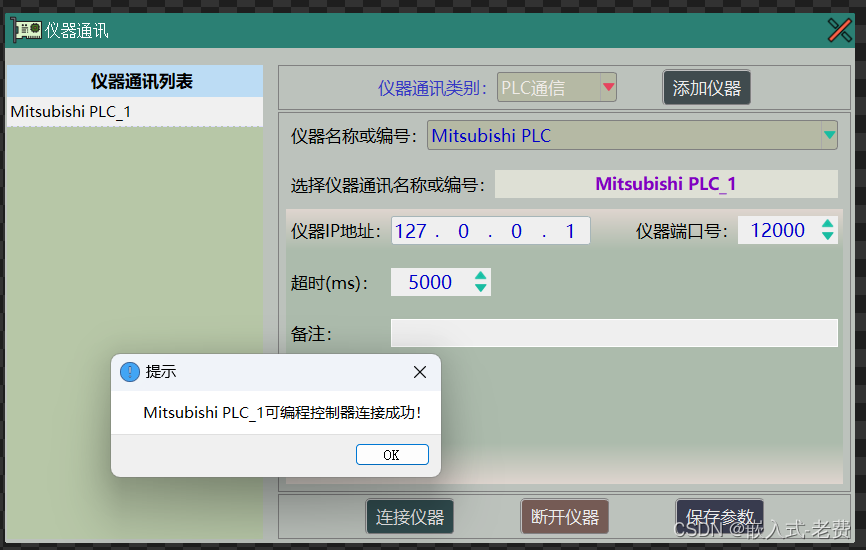
4、使用plc控件
plc控件的位置位于【通讯工具】下面。我们用鼠标直接拖到流程窗口下面,单击即可。正常情况下,可以看到这样的内容,
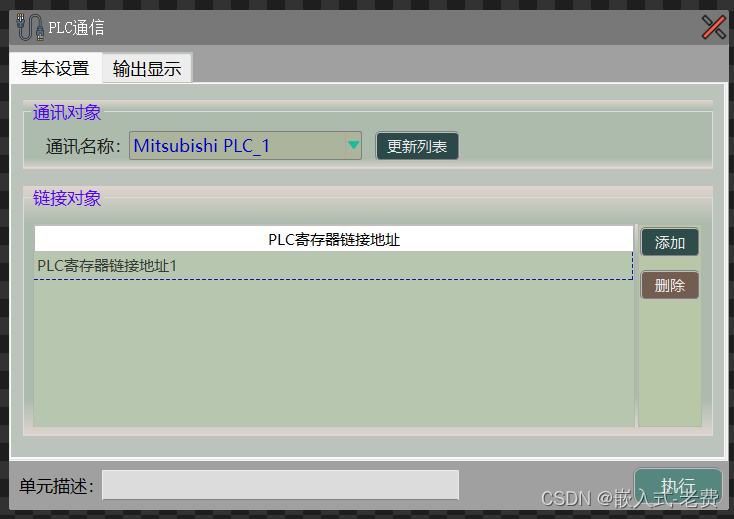
单击更新列表,就可以查找到所有的plc设备。单击添加按钮,就可以看到一个PLC寄存器的链接地址。双击这个链接地址,就会看到新的弹窗内容,
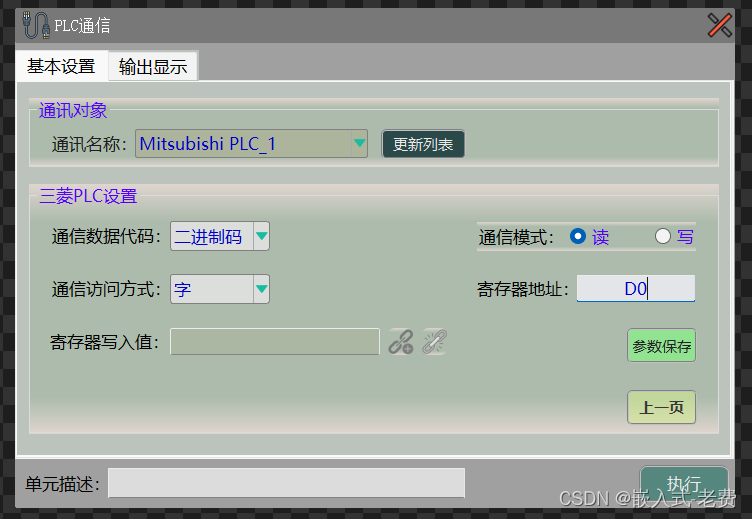
还是这个窗口,我们会看到多了很多的内容,比如通信的格式、通信的模式、访问方式以及寄存器地址等等。这里我们可以设置一下寄存器地址,单击参数保存之后,同时退回上一页,就可以看到链接的内容发生了变化。单个plc可以设置多个寄存器链接。
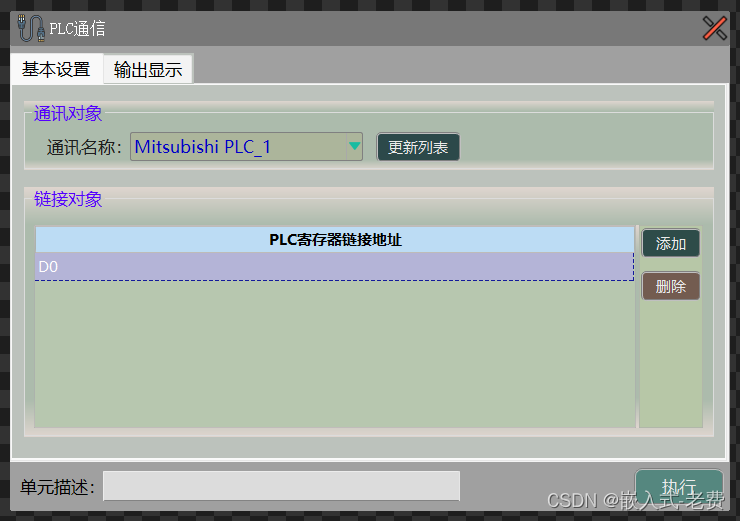
当然,刚才我们看到的仅仅是读取的内容,另外一部分就是写的内容。还是以D0寄存器为例,假设通信模式为写的时候,寄存器写入数值就不再是灰化的状态,需要我们关联一个全局变量,即把寄存器的数值读到这个变量里面。
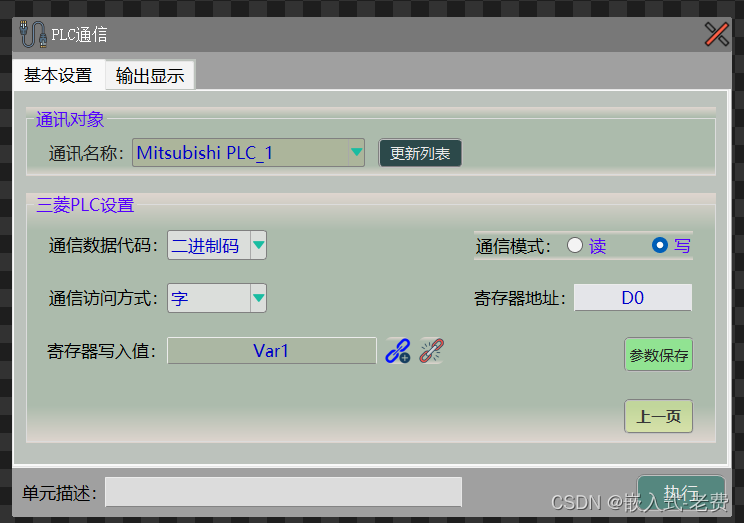
当然如果要同时获取读写数据的话,只能通过控件的输入、输出来完成了。
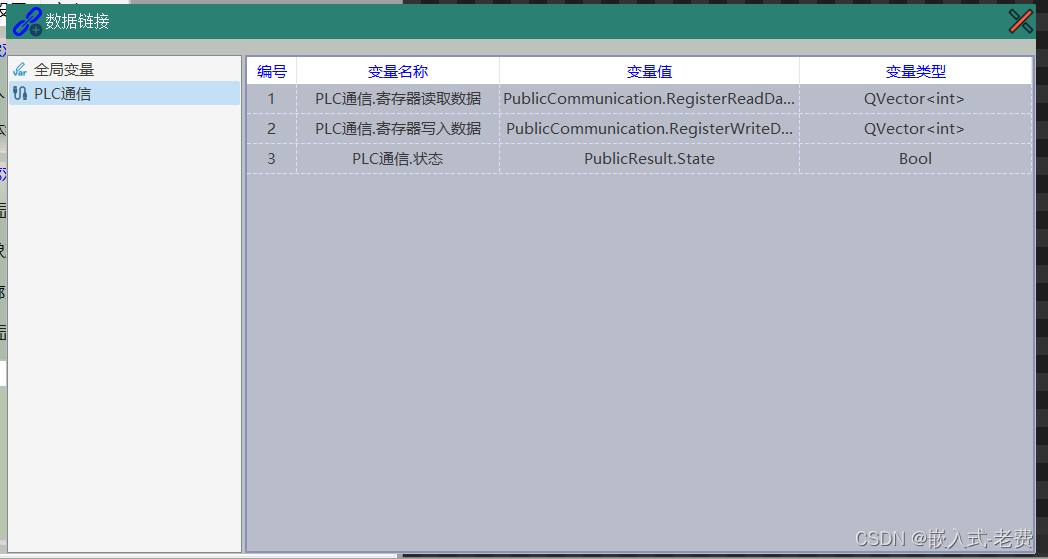
要使用号这个plc控件并不容易,需要自己去适配对应的设备。另外【通讯工具】下面的【通用I/O】插件功能也并不完整,需要自己补充完相应的代码才能正常使用。但是瑕不掩瑜,整个驱动的结构还是非常清晰的,值得看看、学习一下。
这篇关于上位机图像处理和嵌入式模块部署(qmacvisual之plc通信)的文章就介绍到这儿,希望我们推荐的文章对编程师们有所帮助!







